Разгон процессора — самые эффективные способы
Разгон, оверклокинг — это увеличение производительности комплектующих пк (процессор, оперативная память , системная плата и видеокарта ), за счёт увеличения их штатных характеристик. Если мы говорим о процессоре, то это подразумевает увеличение частоты, коэффициента множителя и напряжения оного.
Производители всегда оставляют запас прочности в 20-50%, для увеличения времени максимальной работы устройств в стабильном состоянии. К примеру ваш процессор, который работает на частоте 1.8 Ghz имеет максимальную частоту в 3.0 Ghz.
То есть, при правильной последовательности действий (разгоне) вы сможете добиться увеличения частот процессора до 3.0 Ghz. Но не факт, что процессор проработает в таком состоянии дольше чем при частоте 1.8 Ghz.
Конечно гарантий того, что вы сможете добиться 50% увеличения частот вам никто не даст, но при несложных манипуляциях увеличить на 20-30% частоту процессора в принципе не составит труда.
В этой статье мы как раз поговорим о том как разгонять процессор правильно. Там несколько все иначе, необходимо поднимать часто поэтому если хотите увеличить производительность в новых играх, то почитайте статью (ссылка дана выше).
к меню ↑
Как разогнать процессор
Разгон представляет собой увеличение тактовой частоты процессора, ускорение его работы для повышения общей производительности. Многие центральные процессоры (ЦП) имеют своеобразный запас прочности, обычно от 5 до 50 процентов. Говоря простым языком, процессор с тактовой частотой 1,6 ГГц способен работать на частоте 2,3 и даже 3 ГГц. От этого увеличивается скорость работы компьютера и растет его производительность при выполнении более сложных задач, таких как игры или обработка видео.
Но не все так радужно, разгон процессора имеет и свои минусы. В таком режиме работы повышается тепловыделение и потребление энергии, а сам чип быстрее приходит в негодность. Разогнанный процессор живет гораздо меньше, чем обычный, и при этом ему нужен мощный блок питания и хорошее охлаждение.
.jpg)
Процессор
Разогнать процессор в компьютере можно тремя методами, повысив одну из следующих характеристик:
- Тактовая частота. Чтобы сделать разгон максимально безопасным, нужно повышать частоту шины FSB с шагом в 1 МГц.
- Множитель. Это коэффициент, который при умножении на параметр FSB дает реальную частоту ЦП. Повысить его можно не на любом чипе, а только на устройствах с разблокированным множителем.
- Напряжение. Повышая этот параметр, вы увеличиваете стабильность работы компьютера при увеличении частоты процессора. Максимальное повышение – 0,3 В.
Невозможно разгонять чип бесконечно, так как у каждого из них есть свой потолок частоты. Если его перейти, устройство просто перестанет работать. Здесь все зависит от конкретного процессора. Одни можно ускорить всего на 5%, а другие – на все 50. Обязательно узнайте эту информацию, прежде чем начинать разгон.
Как разогнать процессор
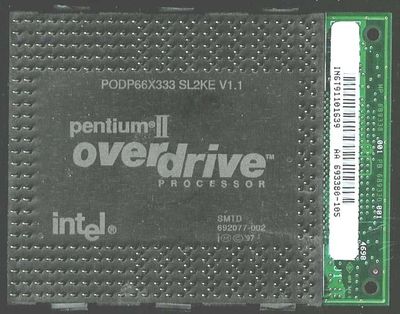
Разгон процессора – это один из способов увеличить производительность вашего компьютера без покупки новых комплектующих. В этой статье мы поговорим о том, как разогнать процессор AMD иди Intel.
Если вы не можете позволить себе приобрести новые компоненты для вашего компьютера, вы можете увеличить производительность вашего процессора и компьютера в целом за счет разгона процессора. Так как же заставить процессор работать на другой частоте?
Как разогнать процессор: введение
Разгон процессора заставит работать его быстрее, но тут главное не переборщить. Процессоры от Intel (например, intel core duo, core i3, core i5, core i7) можно разогнать программой Extreme Tuning Utility (Intel XTU), а процессоры от AMD (например, athlon, athlon 64, athlon x2) можно разогнать программой OverDrive. В качестве альтернативы, вы можете изменить множитель вашего процессора в BIOS и таким образом повысить его частоту.
Как разогнать процессор: руководство
Если говорить кратко, разгон процессора заставляет ваш процессор работать быстрее. Это немного похоже на тюнинг автомобиля или на переназначение ECU, чтобы извлечь больше производительности. Данная производительность уже заложена в вашем оборудовании, но производитель намеренно ограничивает ее до “безопасного уровня”, чтобы обеспечить надежность работы в течении длительного времени. Вы можете заставить работать ваш процессор быстрее, изменив несколько параметров, но есть определенные риски. О них несомненно стоит рассказать.
Скорость процессора рассчитывается из базовой тактовой частоты (например, 99.8 MHz) и его множителя (например, 34). Это соответствует тактовой частоте процессора в 3400MHz или 3.4GHz. Вы можете увеличить тактовую частоту, изменив базовую частоту, но чаще всего это достигается путем изменения множителя. Вы можете разогнать свой процессор, только если вы имеете “разблокированный” процессор. О том, какие процессоры можно разогнать, читайте ниже.
Как разгонять CPU: Предупреждения и риски
Перед тем, как ринуться разгонять свой процессор, вам стоит узнать об определенных рисках. Для начала, разгон почти наверняка аннулирует вашу гарантию. Конечно, есть процессоры изначально рассчитанные на то, что их будут “разгонять”. Обычно это процессоры, которые используются в мощных игровых компьютерах, но ваш процессор скорее всего не такой. Имейте ввиду, что увеличение тактовой частоты процессора может повредить его, а также другие компоненты компьютера. Поэтому разгоняя процессор, вы принимаете на себя все риски, связанные с этим действием.
Как разогнать процессор: Подготовка
Так как разгон предполагает изменение заводских настроек, вы должны отнестись к этому крайне внимательно. Для начала вам стоит скачать и установить программное обеспечение (например CPU Z) , чтобы получить максимум информации о работе процессора и видеть изменение в его работе в реальном времени.
Также хорошей идеей будет проверить работу системы охлаждения, особенно охлаждение процессора. Чем вы сильнее разгоняете процессор, тем больше тепла он создает и если вы не отведете это тепло, вы рискуете повредить процессор. Убедившись в том, что ваш компьютер чист внутри, попытайтесь максимально охладить компоненты компьютера.
Возможно, вам даже придется обносить систему охлаждения на вашем ПК, чтобы справиться с повышением температуры, вызванной разгоном процессора.
Как разогнать процессор: Какие процессоры можно разгонять?

Чаще всего, более дорогие процессоры (hi-end) вероятнее подойдут для разгона, чем более дешевые. Не каждый процессор может быть разогнан. Для данной процедуры необходимо, чтобы он был “разблокирован” и вы имели возможность изменить его базовую частоту или множитель.
У Intel можно разогнать процессоры линейки Core i7 Extreme Edition, а также некоторые core i5. Если вы сомневаетесь, поддерживает ли ваш процессор возможность разгона, то вы можете просто попробовать и вы сразу увидите.
Процессоры AMD FX последних поколений изначально разблокированы, как большинство современных процессоров от AMD.
Имейте ввиду, что не все процессоры работают одинаково, даже если они одной модели. Обычно эту особенность называют “силиконовой лотереей”. Надеюсь, вам попался счастливый билет.
Как разогнать процессор: программно или через BIOS
Если вы пытаетесь разогнать процессор Intel, вы можете загрузить программное обеспечение Extreme Tuning Utility (Intel XTU) для того, чтобы сделать это. Программа обеспечивает доступ к настройкам, которые нужно поменять, чтобы разогнать процессор (мощность, напряжение, ядро, память)
Если у вас процессор AMD , вам необходимо скачать программу OverDrive. В OverDrive есть возможность автоматической настройки для разгона процессора, что крайне удобно, если вы не совсем уверены в своих силах. Также в данный программный пакет входит контроль над всеми параметрами процессора, мониторинг, а также тесты на стабильность. OverDrive делает разгон процессора доступным каждому и производится в режиме реального времени, не требуя перезагрузки.
Если вы не хотите использовать программное обеспечение, то вы можете разогнать процессор через BIOS. Зайдите в BIOS и найдите раздел, в котором можно изменить настройки вашего процессора. (в каждом BIOS данный раздел немного отличается, но найти его нетрудно). Измените множитель процессора на единицу, сохраните настройки и загрузите ОС.
Если ваша система работает плавно и стабильно на новой скорости, то вы можете попробовать изменить множитель и разогнать процессор еще на чуть-чуть. Если ваш компьютер загружается неправильно или у вас возникли какие-либо проблемы с производительностью, то, вероятно, нужно уменьшить множитель до стабильного уровня либо разобраться с работой системы охлаждения.
Больше, чем просто мегагерц
Причина, по которой так много людей опасаются разгона оперативной памяти, заключается в том, что речь идет о большем, чем просто увеличение тактовой частоты до тех пор, пока оперативная память не выйдет из строя, а затем немного отступить. RAM должна выполнять несколько различных типов сложных операций для поиска, чтения и записи в ячейки памяти.
Обычно они выражаются как «тайминги» барана. Например, вы увидите спецификации RAM, за которыми следует строка чисел, например «10-10-10-30». Каждое из этих чисел представляет количество тактовых циклов, которые занимают определенные операции. Меньшие числа означают более высокие скорости. Вот краткое объяснение каждого первичного временного числа:
- CL: Cas Latency — сколько тактов между запросом в ОЗУ и ответом от него.
- tRCS: RAS to CAS Delay — задержка между активацией строки и затем столбца ячейки памяти.
- tRP: RAS Precharge — время между деактивацией одной строки памяти и активацией следующей.
- tRAS: Active to Precharge Delay — время ожидания между каждой операцией доступа к памяти.

Эти четыре основных тайминга — это то, что большинство людей настраивает при разгоне своей оперативной памяти. Также существует множество суб-таймингов, но они предназначены для абсолютных экспертов, которые точно знают, что делают. Настроить эти основные тайминги более чем достаточно для любого пользователя, который хочет немного повысить производительность.
Вы хотите, чтобы эти тайминги были как можно меньше, не вызывая проблем со стабильностью или производительностью. Дело в том, что чем выше вы увеличиваете частоту, тем выше должны быть эти числа, чтобы все работало. Это может привести к ситуации, когда более высокие скорости, но более слабая синхронизация приводят к общему снижению производительности.
Как ускорить работу процессора на ноутбуке
Часто пользователи пытаются понять самостоятельно, как разогнать процессор на ноутбуке. Делается это несколькими проверенными способами: BIOS, SetFSB или использовав встроенные средства Windows. Выбирать их следует исходя из удобства и возможностей своего ноутбука.
Как разогнать процессор на ноутбуке через БИОС
И так, как разогнать процессор на ноутбуке через БИОС? Это действие может быть опасным, со всеми настройками лучше обращаться предельно аккуратно. Чтобы попасть в BOIS, потребуется:
- Перезагрузить ноутбук.
- Нажать в начале загрузки клавишу Delete или F2. Тут все зависит от производителя. Так, на ноутбуке HP вход осуществляется на ESC, а, чтобы открыть BIOS надо дополнительно нажать F10.
- Перейти в раздел, отвечающий за разгон. Наименования могут сильно отличаться.
- Теперь надо открыть раздел, который может иметь название типа «CPU Operation Speed». В этом пункте надо поставить «Manual».
- В «FSB Frequency» (может отличаться название, но должно содержаться FSB). На поставленной частоте FSB и высчитывается частота процессора.
- «CPU Ratio/Clock Ratio» надо увеличить на 10.
Таким образом можно разогнать процессор AMD на ноутбуке. После завершения всех манипуляций остается только нажать на F10, чтобы сохранились изменения, и одновременно произошел выход из меню.
Разом повышать частоту более чем на 5-15% рискованно — система охлаждения может не справиться с повышенным тепловыделением и ноутбук начнет автоматически снижать тактовую частоту процессора, либо вообще зависать и отключаться. Те, у кого есть опыт, постепенно наращивают частоту и затем смотрят за переменами в работе системы. Вот как ускорить процессор на ноутбуке при помощи BIOS.
Новичкам стоит попробовать увеличить фиксированную частоту. Надо:
- Зайти в BIOS.
- Найти раздел «Power BIOS Features».
- Перейти к «AGP/PCI Clock».
- Выставить 66/33 МГц.
- Найти «HyperTransport Frequency».
- Уменьшить с 600 до 400.
- Сохранить изменения.
После проведенных манипуляций производительность вырастет. Так можно разогнать процессор i3 на ноутбуке.
Как разогнать процессор на ноутбуке без БИОСа
Оптимальный вариант — воспользоваться внутренними средствами системы. В случае с Windows 7 и 10 путь лежит в «Управление электропитанием». В зависимости от установленного режима питания ноутбук способен уменьшать или увеличивать свою производительность, чтобы экономить питание. Выставив соответствующий режим, пользователь способен ускорить процессор.
Как ускорить процессор на ноутбуке с Windows 10:
- Кликнуть по знаку батареи в трее.
- Нажать на «Электропитание».
- В открывшемся центре мобильности найти значок батарейки.
- В выпадающем меню установить режим «Высокая производительность».
Согласно наблюдениям это поможет увеличить производительность до 30%. Способ гарантированный, работает со всеми ноутбуками и позволяет немного ускорить процессор на ноутбуке i5.
Как ускорить работу процессора на ноутбуке с Windows 7?
Инструкция немного иная:
- Открыть «Пуск».
- Войти в «Система».
- Перейти в «Питание и спящий режим».
- В «Дополнительные параметры питания» нажать на «Показать дополнительные схемы».
- Выбрать режим, при котором высокая производительность станет возможной.
Теперь заряд батареи у ноутбука начнет расходоваться быстрее, но показатель производительности станет выше.
Как разогнать процессор на ноутбуке с помощью утилиты SetFSB
SetFSB — использование данной утилиты даст толчок для разгона процессора, который выполняется в пару кликов. Она функциональна, но пользоваться ею надо осторожно — есть немалый риск повредить ноутбук. Поэтому все далее приведенные действия нужно выполнять очень осторожно.
Максимальный прирост частоты, который возможен с использованием утилиты — 10-15%. Большее увеличение реально только при усиленной системе охлаждения, также понадобится переделать питание чипа.
Версия программы, доступная для бесплатного скачивания — 2.2.129.95. Инсталляция не требуется. Так как разогнать процессор Intel Pentium на ноутбуке можно и с этой утилитой, она также поддерживает многие современные и старые модели. Но для старых ноутбуков рекомендуется предварительно проводить стресс-тесты, чтобы убедиться в возможности разгона.
Перед тем как начинать разгон, понадобится проверить свой PLL, а также узнать номер тактового генератора. Если владельцы ПК могут посмотреть все самостоятельно, для этого им понадобится разобрать системный блок, то пользователям с ноутбуками сначала надо изучить список поддерживаемых устройств. Но есть и альтернативный вариант, SetFSB способна сама узнать PLL.
Для этого нам надо:
- Запустить программу.
- Войти в «Diagnosis».
- Перейти в «Clock Generator» и кликнуть на «PLL diagnosis».
- Кликнуть на кнопку «Get FSB».
- Перейти в раздел «PLL Control Registers».
- Затем в таблице найти столбец 07. Он обозначен как Vendor ID.
Понадобится осуществить проверку защиты от оверклокинга:
- В «PLL Control Registers» перейти к столбцу 09 и нажать на первую строчку.
- В «Bin» надо найти шестой бит. Счет ведется от единицы, так что если поле идет с нуля, то шестой бит — седьмая цифра по счету.
- При значении 0 — нужно подключение аппаратного кода PLL;
- При значении 1 — мод не понадобится.
Теперь можно начинать разгон:
- Перейти в «Control».
- Выбрать свой чип в «Clock Generator».
- Кликнуть на «Get FSB» (внизу окна будет отображаться текущая частота).
- Передвинуть ползунок в центре немного правее. Благодаря этому частота процессора станет больше. Остальные ползунки трогать не надо. Оптимальный уровень повышения — 10-15 МГц (диапазон регулировки увеличивается при установлении галочки в пункте «Ultra»).
- Нажать кнопку «SetFSB».
При неверно указанном PLL или слишком сильно повышенной частоте, ноутбук может отключиться. Параллельно с SetFSB желательно держать включенной программу типа CPU-Z, чтобы следить за температурой процессора. Тест должен продолжать минимум 10 минут. При стабильной работе можно продолжить пользоваться ноутбуком, либо продолжить эксперименты с частотой.
Остается проблема — после перезагрузки ноутбук будет работать в прежнем режиме. Чтобы избежать этого, понадобится написать скрипт для автозагрузки. Понадобится:
- Открыть «Блокнот».
- Вписать строку C:DesktopSetFSB 2.2.129.95setfsb.exe –w15 –s668 –cg[модель PLL].
- Сохранить как .bat.
- Скопировать ярлык файла в папку «Автозагрузка».
–w15 — таймер до запуска программы. -s668 — уровень разгона, будет другим, чтобы узнать точное значение надо заглянуть в «Control». В небольшом поле, отмечены два числа, надо взять первое. Теперь ноутбук всегда будет применять указанные параметры разгона.
Полезное видео — 5 способов ускорить ноутбук:

https://opartnerke.ru/kak-razognat-protsessor-noutbuka-samostoytelnno/ https://opartnerke.ru/wp-content/uploads/2020/04/kak_razognat_processor_noutbuka_samostoyatelno.jpg https://opartnerke.ru/wp-content/uploads/2020/04/kak_razognat_processor_noutbuka_samostoyatelno-150×150.jpg 2020-05-30T21:11:37+06:00 Александр ПК компьютер,ускорение пк Можно ли разогнать процессор на ноутбуке? Да, ускорение процессора дает больше производительности и позволяет запускать требовательные к ресурсам ОС приложения. Легкий и популярный способ ускорения — использовать для этого BIOS, но есть и другие варианты: программы, которые действительно помогут. Разгон доступен не на всех ноутбуках, поддерживают его лишь игровые модели. Александр Александр alksandr1973@gmail.com Administrator Обзоры смартфонов и интернет сервисов











